De nombreuses raisons peuvent vous inciter à faire pivoter une vidéo. Il peut arriver que vous ayez capturé une vidéo dans une mauvaise orientation, ou que vous deviez la faire pivoter pour d'autres raisons. Dans cet article, nous allons vous montrer comment faire pivoter une vidéo dans Capcut.
CapCut est un outil de montage vidéo qui permet aux utilisateurs de créer rapidement et facilement des vidéos à partir de leurs photos et vidéos. Il est convivial et facile à utiliser, ce qui en fait un outil parfait pour les novices du montage vidéo.
CapCut offre un large éventail de fonctionnalités, notamment la possibilité d'ajouter du texte, de la musique et des filtres à vos vidéos. Il permet également aux utilisateurs de créer des diaporamas, d'ajouter des titres, etc. De plus, les vidéos que vous créez avec CapCut sont compatibles avec les principales plateformes de partage de vidéos, telles que YouTube et Facebook.
Si vous recherchez un outil d'édition vidéo facile à utiliser et offrant un large éventail de fonctionnalités, CapCut est certainement l'outil qu'il vous faut.
Comment faire pivoter des vidéos à l'aide de CapCut (étape par étape)
La première façon de faire pivoter une vidéo dans Capcut est d'utiliser l'option manuelle. Pour ce faire...
Étape 1 : Importez la vidéo que vous souhaitez faire pivoter dans Capcut.
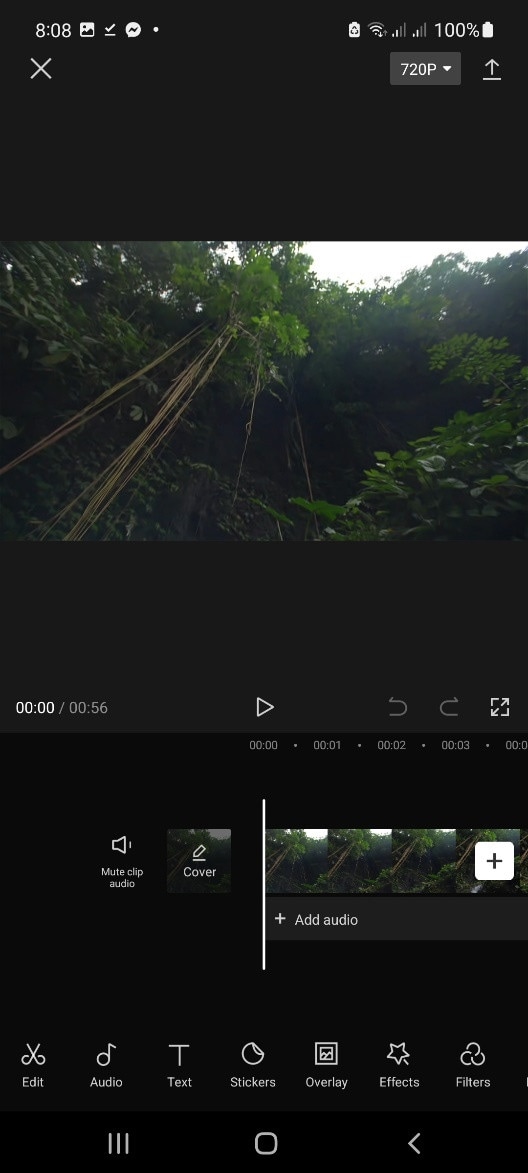
Étape 2 : Avec vos deux doigts, faites des rotations comme si vous pouviez le toucher.
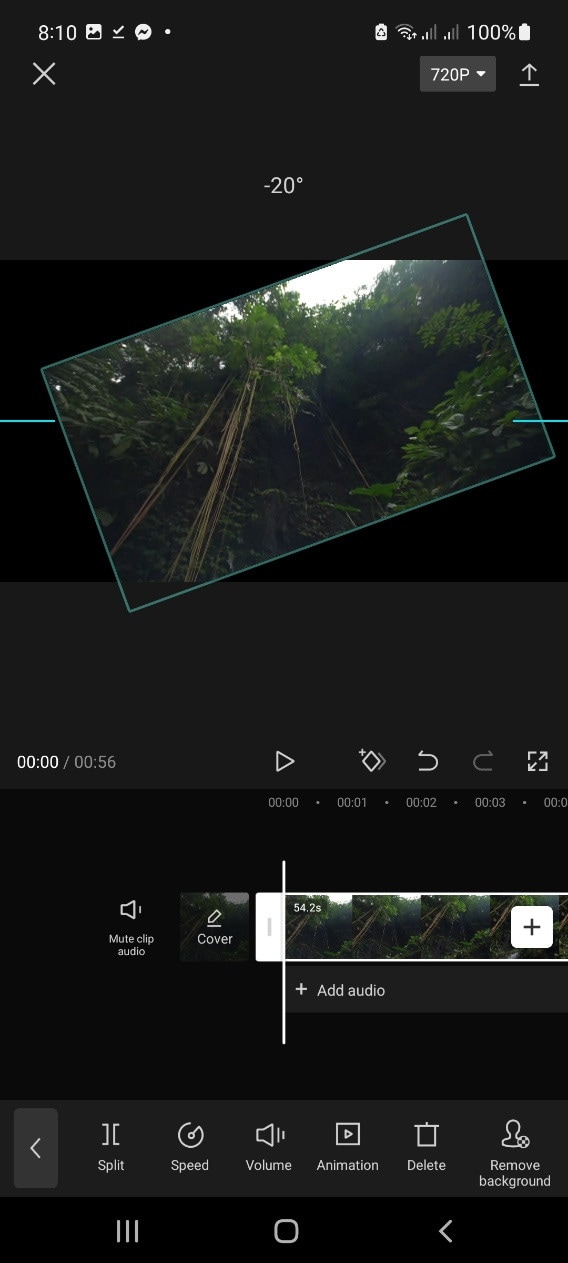
Étape 3 : L'angle de rotation est indiqué ci-dessus. Sélectionnez la direction dans laquelle vous souhaitez faire pivoter la vidéo.
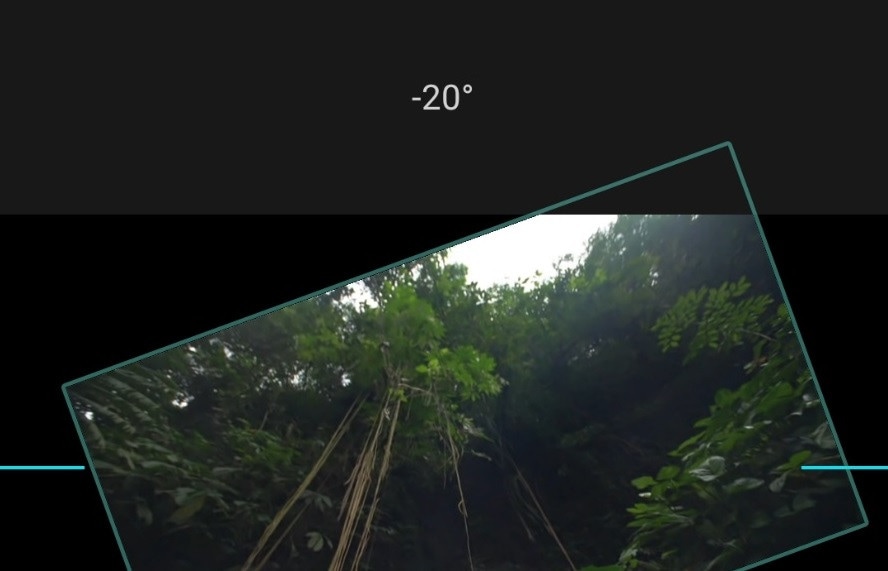
La vidéo sera tournée dans la direction que vous avez sélectionnée.
La deuxième façon de faire pivoter une vidéo dans Capcut est d'utiliser l'option " Éditer ". Pour ce faire...
Cliquez sur l'option " Editer " dans la barre d'outils.
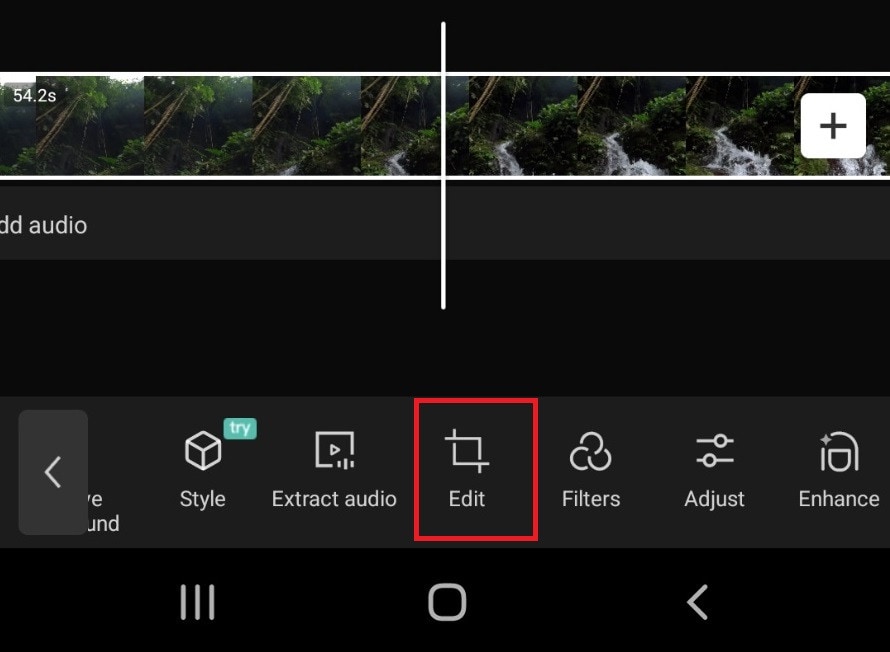
Étape 3 : Il y aura plus d'outils que vous pouvez utiliser, cliquez sur " Faire pivoter " pour faire pivoter vos vidéos. Remarque : cette méthode ne permet que de faire une rotation de 90°, 180°, 270°.
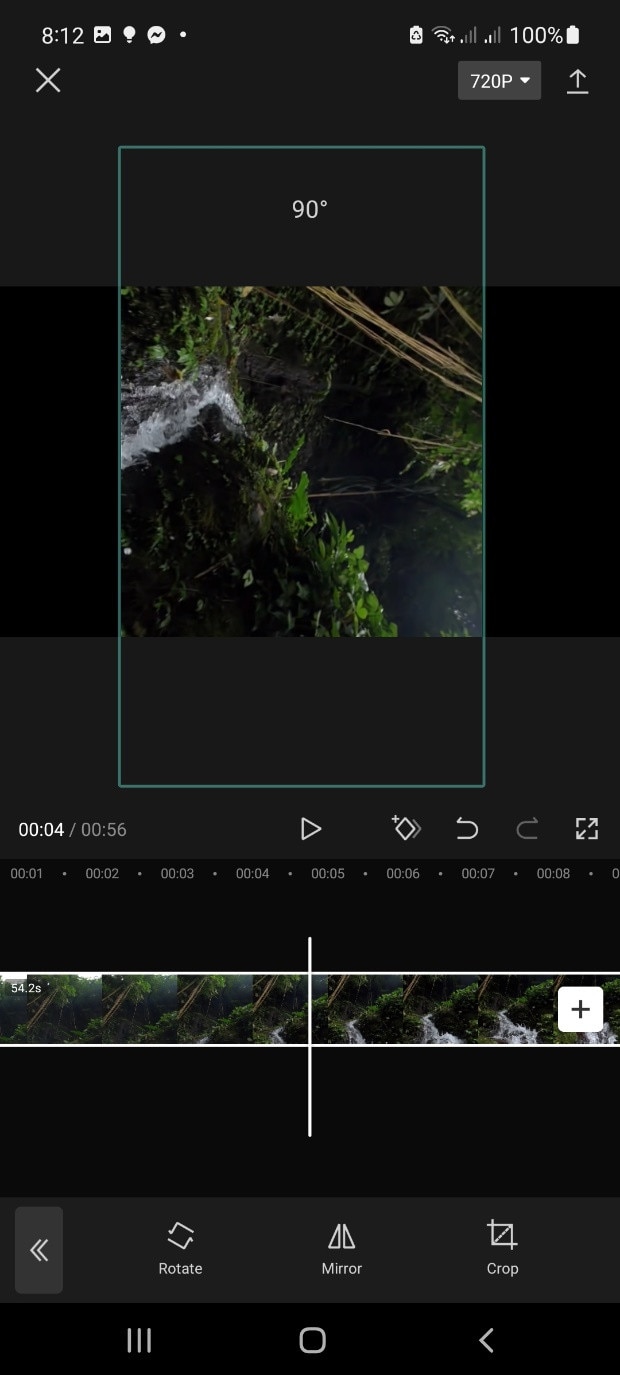
La vidéo sera tournée en conséquence.
Un moyen simple de faire pivoter des vidéos avec Filmora
Ces deux méthodes sont très faciles à utiliser et donnent d'excellents résultats. Ainsi, si vous devez faire pivoter une vidéo, l'une ou l'autre de ces méthodes fera l'affaire. D'autre part, il y a aussi une autre façon de le faire qui consiste à utiliser Éditeur vidéo Filmora .
Pour Win 7 ou plus (64 bits)
Pour macOS 10.14 ou plus
Comment faire pivoter des vidéos dans Filmora, étape par étape
Filmora est un logiciel d'édition vidéo populaire qui offre un large éventail de fonctionnalités, notamment la possibilité de faire pivoter les vidéos. Pour faire pivoter une vidéo dans Filmora...
Étape 1 : Importez la vidéo que vous voulez faire pivoter dans Filmora.
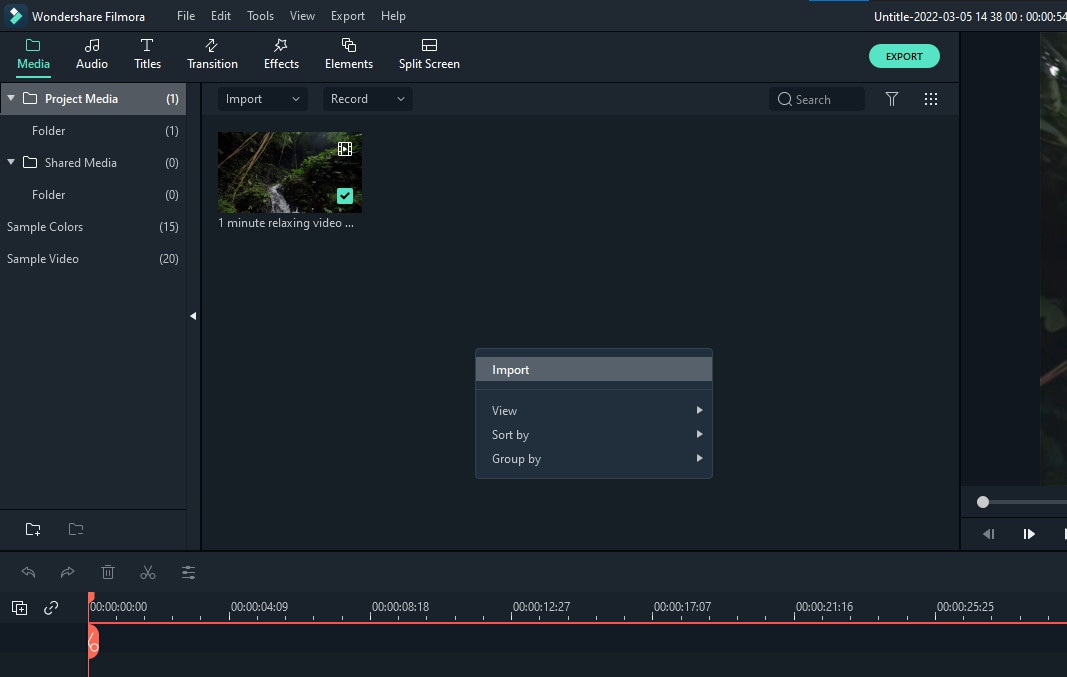
Étape 2 : Cliquez sur le bouton " Modifier " dans les outils au-dessus de la timeline.
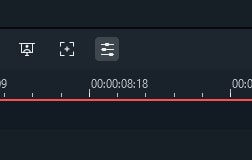
Étape 3 : Vous verrez " Transformer ", cliquez dessus, puis allez à " Rotation ".
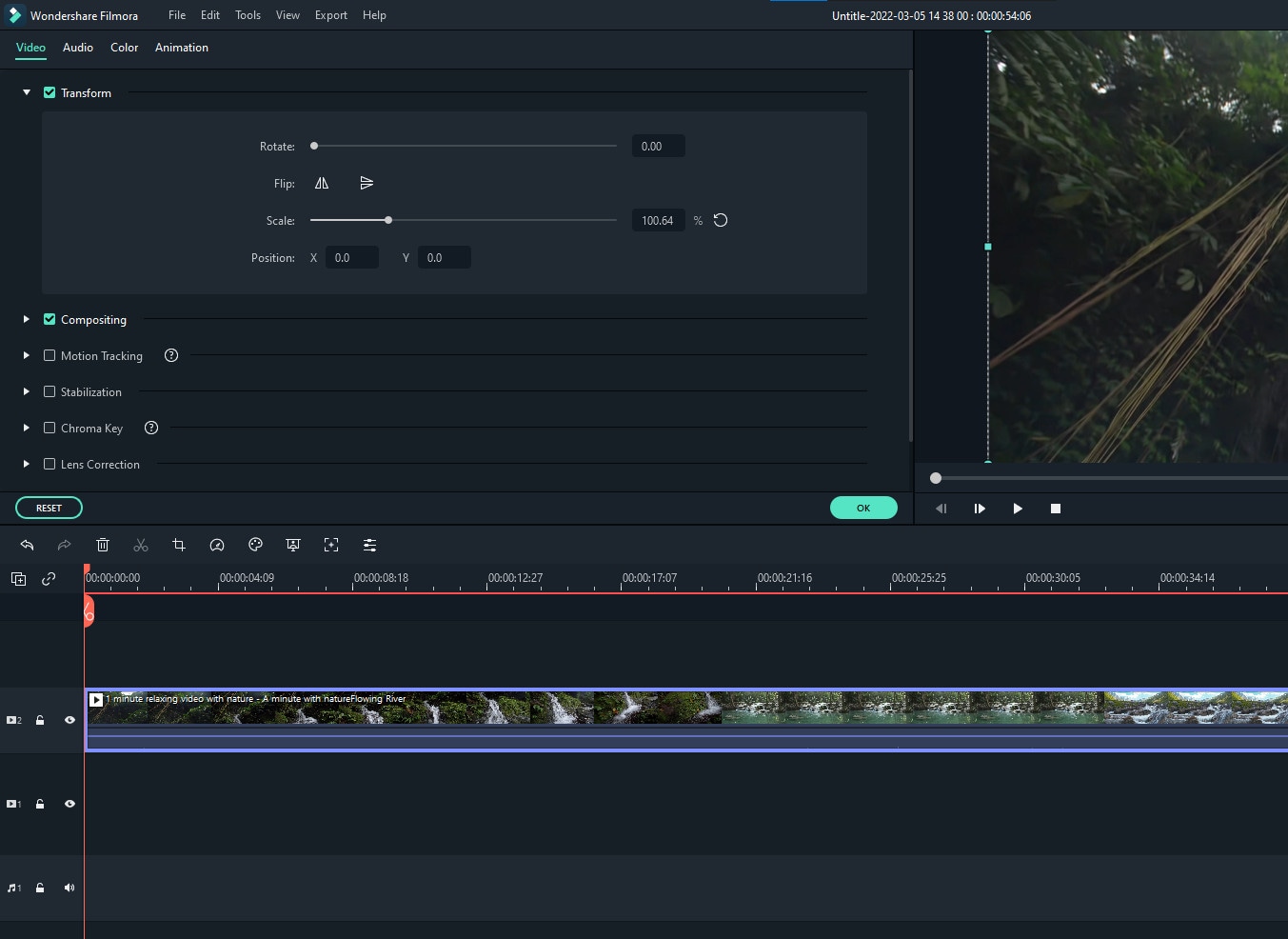
Étape 3 : Sélectionnez l'angle de rotation que vous souhaitez utiliser.

Étape 4 : Cliquez sur le bouton " OK ".
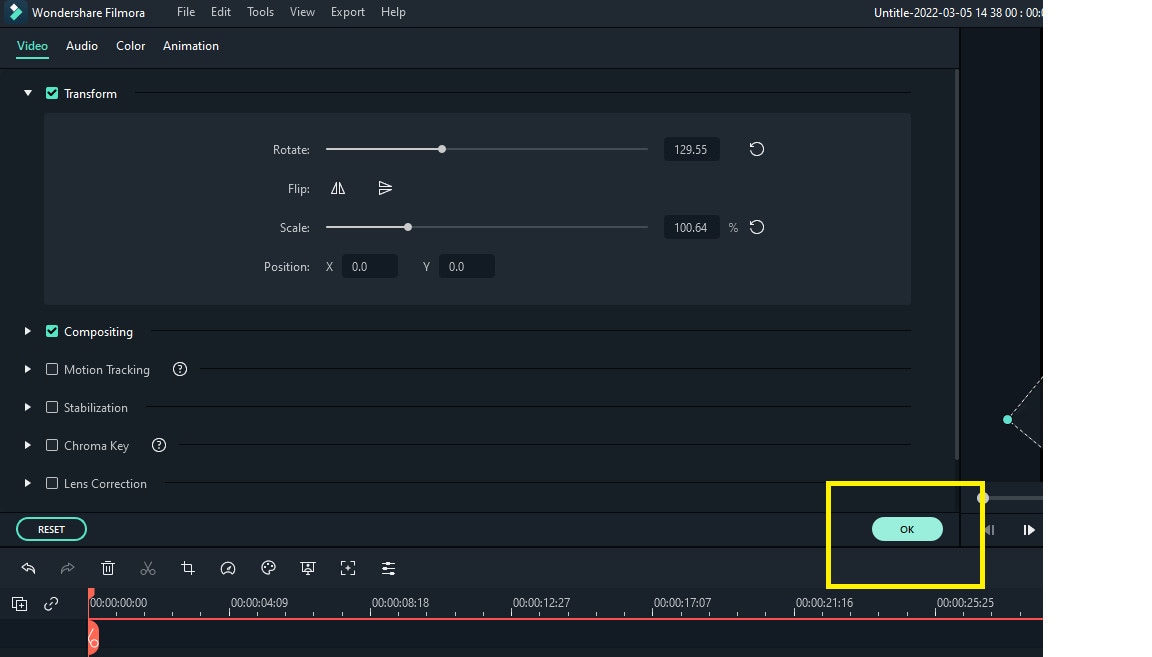
La vidéo sera tournée en conséquence.
Tuto vidéo pour inverser votre vidéo
Ainsi, si vous devez faire pivoter une vidéo et que vous n'êtes pas satisfait des résultats obtenus avec Capcut, Filmora est une excellente alternative. Filmora est un excellent outil pour faire pivoter des vidéos et offre beaucoup de flexibilité lorsqu'il s'agit de faire pivoter des vidéos dans différentes directions. Il offre plus de fonctionnalités et d'options que Capcut, ce qui en fait un excellent choix pour ceux qui veulent en faire plus avec leurs vidéos.



 Sécurité 100 % vérifiée | Aucun abonnement requis | Aucun logiciel malveillant
Sécurité 100 % vérifiée | Aucun abonnement requis | Aucun logiciel malveillant

